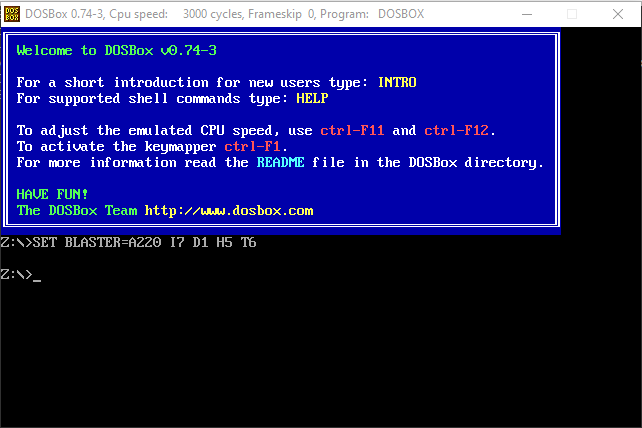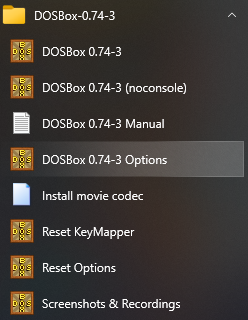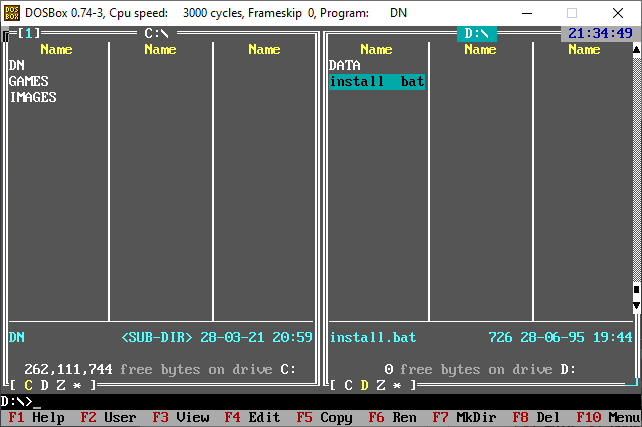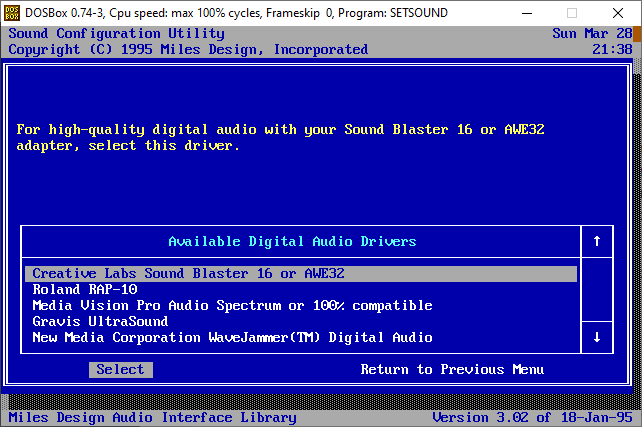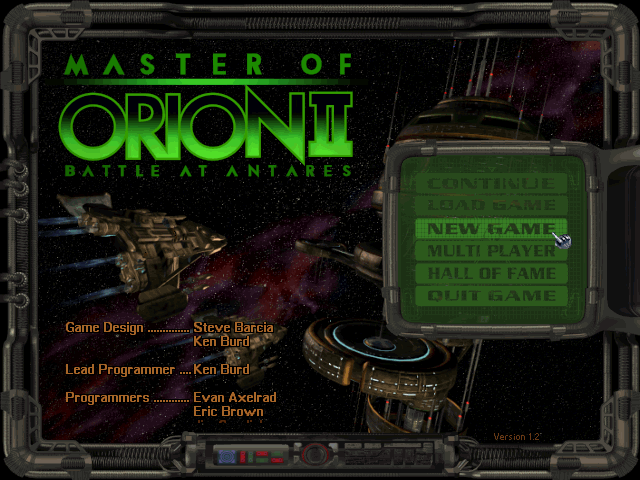Windows 10, Windows 7, Windows 8, Windows Server, Windows Vista, Windows XP
- 22.04.2015
- 150 778
- 125
- 10.11.2019
- 118
- 118
- 0
- Содержание статьи
- Установка и настройка
- Добавление поддержки отображения русского языка
- Доработка
- Комментарии к статье ( 125 шт )
- Добавить комментарий
В любой организации может оказаться так, что при обновлении старых компьютеров на новые можно столкнуться с таким фактом, что компьютеры новые, но необходимость использования старых программ никуда не отпала. А одной из старых программ вполне может оказаться какое-нибудь приложение, написанное в 90ые года под MS-DOS, которое напрочь отказывается запускаться на современных операционных системах. В таком случае очень помогает эмулятор MS-DOS под названием DOSBox, использованию которого и посвящена эта статья.
Установка и настройка
Скачиваем последнюю версию с официального сайта, после устанавливаем. Никаких необычных действий при установке программы не требуется.
Теперь ищем необходимую вам DOS программу. Допустим она располагается на диске D в папке Prog и называется Prog.exe. Переходим в эту папку, и создаем там текстовый файл с любым названием и расширением conf. В него пишем:
[autoexec]
mount c D:Prog
c:
Prog.exe
exit- mount c D:Prog — монтирует в эмулятор папку D:Prog как раздел жесткого диска С;
- c: — осуществляет переход на раздел C жесткого диска;
- Prog.exe — запускает нужную программу. Вместо exe файла могут быть так же файлы с расширением bat или pif.
- exit — закрывает DOSBox после завершения работы программы. Работает ТОЛЬКО с exe файлами.
Если вам нужно, чтобы DOSBox закрывался после запуска bat файла, то вместо простого запуска prog.bat пишем:
call prog.batТеперь создаем еще один текстовый файл с расширением bat. В него пишем:
start "" "C:Program Files (x86)DOSBox-0.74DOSBox.exe" -conf "D:Progprog.conf"Вместо «C:Program Files (x86)DOSBox-0.74» указываем тот путь, куда была установлена программа DOSBox. Вместо D:Prog указываем путь к нужной DOS программе, и вместо prog.conf указываем имя файла, созданного выше.
Сохраняем, и пробуем запустить. Если все прошло успешно, то появится окошко DOSBox, в котором запустится нужная программа.
Добавление поддержки отображения русского языка
Впрочем, момент триумфа может омрачить полное отсутствие русского языка — но это дело поправимое.
Для начала скачиваем с официального сайта официальную локализацию — после чего распаковываем содержимое архива в каталог с программой. Теперь открываем созданный выше conf файл, и дописываем туда в самый верх следующее:
[dosbox]
language=russian.txt
[dos]
keyboardlayout=RUГде «C:Program Files (x86)DOSBox-0.74russian.txt» — это путь к распакованному в папку с программой файлу russian.txt.
Если путь к файлу russian.txt содержит пробелы, обязательно закрываем его в кавычки, как в примере выше. Если же пробелов в пути нет, кавычки не нужны, и скорее всего DOSBox не будет корректно работать.
Сохраняем и пробуем запустить программу.
Теперь русские символы отображаются и печатаются.
Переключение языка в DOSBox осуществляется с помощью одновременного нажатия левого Alt и правого Shift.
Доработка
Если при запуске программы смущает второе окошко DOSBox, которое открывается вместе с основным окном, то можно в bat файл дописать параметр -noconsole, в итоге bat файл для запуска приобритет следующий вид:
start "" "C:Program Files (x86)DOSBox-0.74DOSBox.exe" -conf "D:Progprog.conf" -noconsoleНо ни одна программа DOS не может работать в 64-битной версии Windows 7.… Вы можете запустить большинство приложений DOS в 32-битной версии Windows 7, просто дважды щелкнув файл .exe или .com программы DOS. Если это не сработает или возникнут проблемы, щелкните файл правой кнопкой мыши и выберите «Свойства». Щелкните вкладку «Совместимость».
Запуск приложения DOS под Windows 7 64 бит.
- Выберите приложение DOS, щелкнув его правой кнопкой мыши.
- Выберите «Свойства».
- Щелкните вкладку «Совместимость».
- Установите флажок рядом с параметром «запустить программу в режиме совместимости для:».
- Нажмите ОК, и это должно сработать.
27 окт. 2009 г.
Что такое режим DOS в Windows 7?
На компьютере с Microsoft Windows режим DOS — это настоящая среда MS-DOS. … Это позволило старым программам, написанным до Windows, или компьютерам с ограниченными ресурсами запускать программу. Сегодня все версии Windows имеют только командную строку Windows, которая позволяет перемещаться по компьютеру с помощью командной строки.
Как я могу играть в игры для DOS в Windows 7?
Как играть в игры для DOS в новых версиях Windows.
- Шаг 1: Создайте папку. Сначала вы создаете папку для хранения файлов, которые мы создадим на следующих этапах. …
- Шаг 2: Загрузите DOSBox. …
- Шаг 3: Установите DOSBox. …
- Шаг 4: Размещение файлов установки. …
- Шаг 5: Установка игры. …
- Шаг 6: Отредактируйте DOSBox. …
- Шаг 7: Запустите DOSBox. …
- Комментарии 4.
Как запустить Windows 7 в режиме DOS?
В Windows 7 нажмите кнопку «Пуск» и введите «команда» в поле поиска, а затем нажмите «Перезагрузить». ‘Во время перезагрузки системы несколько раз нажмите кнопку «F8», пока на экране не отобразится меню загрузки.
Как запустить старые программы DOS в Windows 7?
Вы можете запустить большинство приложений DOS в 32-разрядной версии Windows 7, просто дважды щелкнув файл .exe или .com программы DOS. Если это не сработает или возникнут проблемы, щелкните файл правой кнопкой мыши и выберите «Свойства». Щелкните вкладку «Совместимость».
Можете ли вы запустить DOS на современном ПК?
На самом деле вы должны иметь возможность установить его на современный компьютер. Есть люди, которые это сделали. MS-DOS не сможет использовать всю память компьютера (даже с приложениями в защищенном режиме) и, скорее всего, не сможет получить доступ ко всему жесткому диску.
Как мне запустить DOS?
Если вы можете войти в Windows 95, 98 или ME, вы можете получить доступ к командной строке MS-DOS, выполнив следующие действия. Щелкните «Пуск». Щелкните «Выполнить». Введите команду и нажмите Enter.
…
Как перезагрузить компьютер в командной строке MS-DOS
- Нажмите кнопку Пуск.
- Щелкните Завершение работы.
- Выберите вариант перезагрузки компьютера в командной строке MS-DOS.
31 колода 2020 г.
Будет ли Windows 10 запускать программы DOS?
Если это так, вы можете быть разочарованы, узнав, что Windows 10 не может запускать многие классические программы DOS. В большинстве случаев, если вы попытаетесь запустить старые программы, вы просто увидите сообщение об ошибке. К счастью, бесплатный эмулятор DOSBox с открытым исходным кодом может имитировать функции старых систем MS-DOS и позволить вам пережить дни вашей славы!
Как мне выйти из режима DOS в Windows 7?
Чтобы выйти из режима DOS, следуйте инструкциям, приведенным ниже:
- Перезагрузите компьютер, используя питание. Или, чтобы выключить компьютер, введите «shutdown -r». …
- Если вы видите меню загрузки, начните несколько раз нажимать клавишу F8 на клавиатуре. …
- Теперь выберите «Обычный запуск Windows», нажав клавишу со стрелкой вниз.
6 сред. 2020 г.
Как мне получить приглашение DOS?
Нажмите Windows + R, чтобы открыть окно «Выполнить». Введите «cmd» и нажмите «ОК», чтобы открыть обычную командную строку. Введите «cmd» и нажмите Ctrl + Shift + Enter, чтобы открыть командную строку администратора.
Как мне запустить свой компьютер в DOS?
- Закройте все открытые программы и перезагрузите компьютер. …
- Когда появится первое меню загрузки, несколько раз нажмите кнопку «F8» на клавиатуре. …
- Нажмите клавишу со стрелкой вниз на клавиатуре, чтобы выбрать параметр «Безопасный режим с командной строкой».
- Нажмите клавишу «Enter», чтобы загрузиться в режим DOS.
Как я могу играть в старые компьютерные игры на Windows 7?
Если у вашей старой программы есть проблемы с Windows 7, выполните следующие действия:
- Щелкните правой кнопкой мыши значок программы и выберите «Свойства».
- Когда появится диалоговое окно «Свойства», щелкните вкладку «Совместимость».
- В разделе «Режим совместимости» установите флажок «Запустить эту программу в режиме совместимости для».
Что такое команды DOS?
Команды DOS
- Дополнительная информация: Присвоение буквы диску. Команда перенаправляет запросы на дисковые операции на одном диске на другой диск. …
- Основная статья: ATTRIB. …
- Основная статья: IBM BASIC. …
- См. Также: start (команда)…
- Основная статья: cd (команда)…
- Основная статья: CHKDSK. …
- Основная статья: выбор (команда)…
- Основная статья: CLS (команда)
Как я могу играть в игры для Windows 95 на Windows 7?
Как играть в игры для Windows 95 на Windows 7
- Перейдите на компакт-диск или DVD и щелкните программу установки правой кнопкой мыши.
- Перейдите в «Свойства», затем перейдите на вкладку «Совместимость».
- Выберите «Запустить эту программу в режиме совместимости для:»
- Выберите «Windows 95».
- Запустите установщик от имени администратора.
22 сред. 2010 г.
Содержание
- Как запустить DOS-приложение под Windows 7?
- Как запустить старую программу или игру под Windows 7
- Как запустить старые игры на Windows 7
- Как запустить старые игры на Windows 7?
- Установка и настройка
- Добавление поддержки отображения русского языка
- Доработка
- Комментарии к статье (124)
Как запустить DOS-приложение под Windows 7?
При попытке запуска интересующих приложений выскакивает сначала сообщение
c:windowssystem32cmd.exe
This system does not support fullscreen mode. Choose ‘Close’ to terminate the application.
Мои попытки запустить приложение при помощи разных режимов совместимости не увенчались успехом.
Есть ли какие-нибудь идеи, как заставить работать эти приложения под семёркой?
— На предыдущей работе эти програмульки с горем пополам шли под Windows XP
Или же под семёркой ставилась виртуальная машина с Win95 и с неё уже запускались эти проги. При этом гемороев было море, потому как все файлы исходников и результатов приходилось перекидывать через создаваемую виртуальную сеть (между реальной и виртуальной машиной), да и просто не удобно.
деревянное каркасное домостроение
проектирование гидротехнических сооружений
Варианты с DOSBox я уже пробовал. Не слишком просто. Нам нужно чтоб 20 человек (девочек) могли сами без проблем пользоваться этими программами без посторонней помощи.
Или это нереально?
деревянное каркасное домостроение
проектирование гидротехнических сооружений
На этом обсуждение варианта «НАПИСАТЬ ПРОГРАММУ ЗАНОВО» можно закончить.
Интересуют конкретные предложения, как же более простым способом запустить несколько DOS-приложений под семёркой.
Один раз набрать это «по бумажке» конечно не сложно. Но в день такое придётся набирать по 50 раз и более, тут даже самый спокойный человек взбесится.
Поэтому и ищу советов о том, как обойтись без всяких эмуляторов?
Источник
Как запустить старую программу или игру под Windows 7
Старые игры на Windows 7. При переходе на Windows 7 появляется много новых возможностей, но и не мало проблем. Первая проблема с которой сталкивается начинающий пользователь, это настройка программы.
Тем, кто до этого работал с Windows XP, намного тяжелее адаптироваться с новым интерфейсом и настройками, чем тем, кто сразу начинает работать в новой системе. Но проходит некоторое время и те, кто раньше работал в старой системе, понимают, что все не так уж плохо, как казалось вначале. Даже многие старые игры на Windows 7 прекрасно запускаются. Например, хорошо идет моя любимая игрушка Лара Крофт (Tomb Raider 1), которая устанавливалась еще в DOS. Просто надо знать, как это сделать. Ничего сложного в этом нет. Достаточно включить режим совместимости.
Как запустить старые игры на Windows 7
Я уверена, что у многих сохранились старые игры, которые навевают ностальгию по тем временам, когда не было такой возможности, как игра в онлайн. Но зато, какие это были времена…
Я сама бывало, играла ночи напролет, несмотря на то, что утром надо было идти на работу.
Моими самыми любимыми играми были, и есть: Бессмертие, Tomb Raider (от первой до пятой версий), Алиса в зазеркалье, Седьмой гость, Подарочек, и много других не менее интересных.
Я до сих пор с трепетом храню более двухсот дисков с играми. Да и сейчас я иногда не отказываю себе в удовольствии поиграть. Но если засяду, то меня лучше не трогать.
После таких отступлений от повседневной жизни я намного лучше себя чувствую и морально и физически.
Зря многие родители думают, что игры это только игры. Благодаря играм моя дочь научилась практически всему на компьютере, и стала программистом.
Раньше ведь одна только установка игрушки иной раз требовала навыков на уровне программиста. Особенно это касалось игр написанных под DOS. Это сейчас щелкнул по инсталляционному файлу, или кнопочке и все установилось, и запустилось в автоматическом режиме.
А я помню, как мы устанавливали игру Седьмой гость в Windows 98. Вот где была головоломка. Все по-английски, куча файлов и ничего не понятно, что происходит. Потом появилась Windows XP, и некоторые игры уже просто не устанавливались. Тогда мы научились ставить параллельно две системы. Одну для старых игр – Миллениум, и одну для новых Хрюшу.
Долгое время мы не хотели переходить на новые системы Vista и Windows 7, но теперь уже на новый компьютер ХР не установишь, так как её сняли с производства и на новое оборудование под неё нет драйверов, а играть в старые игры хочется.
Теперь уже семерка улучшилась, и появилась возможность запускать старые игры и программы. О том как это сделать, мы сейчас и поговорим.
Как запустить старые игры на Windows 7?
Для этого нам необходимо включить режим совместимости Windows 7.
Таким образом, включается режим совместимости в Windows 7, и запускаются старые игры и программы.
Хотите, чтобы все настройки Windows 7 были у вас под рукой, тогда читайте:
Видеоролик Как запустить старые игры на windows 7:
Источник
В любой организации может оказаться так, что при обновлении старых компьютеров на новые можно столкнуться с таким фактом, что компьютеры новые, но необходимость использования старых программ никуда не отпала. А одной из старых программ вполне может оказаться какое-нибудь приложение, написанное в 90ые года под MS-DOS, которое напрочь отказывается запускаться на современных операционных системах. В таком случае очень помогает эмулятор MS-DOS под названием DOSBox, использованию которого и посвящена эта статья.
Установка и настройка
Скачиваем последнюю версию с официального сайта, после устанавливаем. Никаких необычных действий при установке программы не требуется.
Теперь ищем необходимую вам DOS программу. Допустим она располагается на диске D в папке Prog и называется Prog.exe. Переходим в эту папку, и создаем там текстовый файл с любым названием и расширением conf. В него пишем:
Если вам нужно, чтобы DOSBox закрывался после запуска bat файла, то вместо простого запуска prog.bat пишем:
Теперь создаем еще один текстовый файл с расширением bat. В него пишем:
Вместо «C:Program Files (x86)DOSBox-0.74» указываем тот путь, куда была установлена программа DOSBox. Вместо D:Prog указываем путь к нужной DOS программе, и вместо prog.conf указываем имя файла, созданного выше.
Сохраняем, и пробуем запустить. Если все прошло успешно, то появится окошко DOSBox, в котором запустится нужная программа.
Добавление поддержки отображения русского языка
Сохраняем и пробуем запустить программу.
Теперь русские символы отображаются и печатаются.
Доработка
Если при запуске программы смущает второе окошко DOSBox, которое открывается вместе с основным окном, то можно в bat файл дописать параметр -noconsole, в итоге bat файл для запуска приобритет следующий вид:
Была ли эта статья Вам полезна?
Комментарии к статье (124)
Программа, запускаемая через dosbox, открывает лог-файл и пишет в него данные. Но эти данные не будут видны, пока я не выйду из программы. Как можно задать интервал обновления данных? Ctrl+F4 не помогает. И второй вопрос: насколько большой кэш у dosbox? Мне для логов нужно максимум 256 Кб.
Спасибо за статью, настроил на Win7 х64 запуск терминала от древних АТС dx-500. У меня не запускается программа с секцией:
[dosbox]
language=russian.txt
Без неё всё ок.
Также пробросил com-port для работы с dial-up модемом.
Единственное, что хочу узнать, есть ли какая-то комбинация клавиш, по которой dosbox отпускает указатель мыши?
Что же касается «захвата мышки», то здесь можно сделать следующее:
Никакая ошибка не появляется. Окно dosbox открывается и сразу закрывается.
Ещё заметил одну особенность: курсор мыши ползает только по верхней половине окна, в нижнюю не попадает, не может пересечь воображаемый экватор окна.
Отпустить мышь — Ctrl+F10
Добрый день!
Поменял старый ПК. Теперь стоит Win7 64. Есть необходимость запустить старенькую программу на новом ПК. Вроде всё сделал, как написано в статье, но программа не запускается.
Вопросы:
1)Есть ли необходимость создавать в папке C:WindowsSystem32 файлы
autoexec.nt с содержимым
path=c:kadry (папка с программой)
set clipper=f95
rem c:cyrill.com
lh %SystemRoot%system32kb16 ru
и config.nt с содержимым
dos=high, umb
device=%SystemRoot%system32himem.sys
files=100
сам же файл KADRY.BAT (оригинальный и рабочий на старом компе) содержит следующие строки и, мне кажется, в итоге программа путается
@echo off
cls
c:
CDkadryDBF
erase instal_2.mem
erase instal_3.mem
c:kadrymain.EXE //clipper=f85
IF ERRORLEVEL 3 GOTO END
IF ERRORLEVEL 2 GOTO ER
IF ERRORLEVEL 1 GOTO END
IF ERRORLEVEL 0 GOTO END
:ER
LAMBADA
GOTO END
:END
rem ERASE *.NTX
CD..
Что в итоге я сделал лишнего и не так?
Скрины, после запуска программы
Здравствуйте подскажите пожалуйста, я запускаю программу на DOSbox, и в этой программе в поля надо вводить значения, и как только ввожу какой-нибудь символ, программа автоматически подтверждает мой выбор ( программа как бы за меня нажимает клавишу «Enter»). Я решил проверить все это в играх, и в игре где надо выбирать персонажа, только нажимаю стрелку и игра автоматически нажимает подтверждение. Помогите пожалуйста
Очень странная проблема, может быть это как-то связано с каким-то из ваших устройств ввода? Вообще, попробуйте прописать следующее в файл конфигурации DOSBox:
Так же попробуйте проверить работу с отключенной клавиатурой или мышкой (как бы это странно не звучало), и проверьте, будет ли при этом происходить самостоятельное «нажатие» клавиши Enter.
Я так и писал, только без EXT и всё заработало.
[autoexec]
mount c E:VODA_PR
c:
Paradox.exe pred
exit
попробуй так:
pdparadox main
у меня запустилось.
Спасибо! Очень помогла Ваша инструкция. Немного усилий по переделке своего bat файла и получился отличный результат.
Подскажите, пожалуйста, по поводу Dosbox.
run.bat создал такой:
language=»C:Program Files (x86)DOSBox-0.74-3russian.txt»
memsize=1024
[dos]
keyboardlayout=RU
FILES=250
[autoexec]
mount c G:Ball
c:
Ball.exe
exit
При запуске программы ловлю ошибку:
Error while initializing DT-MAX expanded memory management:
EMM manager does not map enough pages for swapping
Обойти ошибку так и не смог, надеюсь на вашу помощь
Здравствуйте,
К сожалению, лично мне не приходилось сталкиваться с DOSEMU, с которым (судя по ошибке) у Вас возникла проблема. Но, может быть, под Ваши цели подойдет DOSBox?
Как раз в dosbox и запускаю. Отключение ems/xms в конфиге и загрузка с JEMMEX тоже не помогла
Извиняюсь, был введен в заблуждение ошибкой.
Пробовали менять стандартное значение размера оперативной памяти, выделяемой в DOSBox?
За это отвечает параметр memsize в секции [dosbox], т. е. я бы предложил попробовать:
Пробовал, и к сожалению никакого эффекта
Добрый день
Программа за пустилась, но она обращается к базе данных.
В DOS это решалось присвоением переменной значения каталога, например
set amber=c:progbasa (место куда обращается исполняемая программа)
А как подключить такую базу в DOSbox?
Как самый простой вариант:
Монтируем нужную директорию, как диск D:
И в конфиге вашего приложения прописываем путь к базе «на диске D».
Здравствуйте. Установил DOSBox-0.74-3. В каталоге F:test.DOSBox создал файлы,-
test.bat:
[dosbox]
language=»C:Program Files (x86)DOSBox-0.74-3russian.txt»
memsize=1024
[dos]
keyboardlayout=RU
FILES=250
[autoexec]
mount T F:test.DOSBox
T:
T:DN-DPMIDN.com
После запуска test.bat запускается пустое окно DOSBox и через некоторое время закрывается. Как говорит stdout.txt,-
DOSBox version 0.74-3
Copyright 2002-2019 DOSBox Team, published under GNU GPL.
—
CONFIG:Loading primary settings from config file F:test.DOSBoxtest.conf
Exit to error: MSG:Can’t load messages: F:test.DOSBox»C:Program Files (x86)DOSBox-0.74-3russian.txt»
Как исправить ситуацию? Спасибо.
А файл локализации был скачан? Судя по логу, программа просто не может его загрузить. Еще, желательно попробовать в конфиге указать просто название файла локализации, а не целый путь, т. е.:
Да, файл локализации имеется.
Согл. файла конфигурации, файл локализации должен браться с
language=»C:Program Files (x86)DOSBox-0.74-3russian.txt»
а DOSBox пытается взять его с F:test.DOSBox»C:Program Files (x86)DOSBox-0.74-3russian.txt»
У меня авторская досовская программа не открывается на windows 8. Что можно сделать?
Может быть, при этом пишутся какие-то ошибки? Сложно определить в чем проблема, особенно если речь идет о какой-то уникальной программе.
Дополняю (жаль, что нельзя здесь скриншот), в заголовке окна стоит:
DOSBox 0.74-3, Cpu speed 3000 cycles, Frameskip 0, Program: FOXPROL
С огромным уважением, Владимир Марциновский
Извините за вопрос! А где именно взять русскую локализацию? новичок, сильно не пинайте плииз 🙂
Всё разобрался сам спасибо! 🙂
Может немного тупой совет, но не ставьте пробелов в названии папки с игрой, иначе работать не будет. Думаю, те, кто впервые работает с DOS-системой могут этого не знать.
Можно ли увеличить размер окна, в котором
запускается DOS-программа?
Программа супер, но есть нюанс, при раскрытии окна на полный экран (Alt-Enter), размер отображения досовской программы остается прежний, хотя DosBox растягивается на весь экран (заливая черным оставшуюся часть окна). Есть ли возможность «растянуть» окно именно дос программы?
Попробуйте добавить в конфиг следующие строки:
У меня та же проблема, что и у Светланы из комментария:
«Светлана 19.12.2017 09:12
При запуске программы в DOSBOX выходит сообщение: «This program must be run under Win32″. Можно как то это победить? Стоит Windows7 x64.»
После установки DOSBOX я установила в него win3.11, но как воспользоваться win3.11 для запуска нужной мне программы не знаю. Может быть Вы знаете, как это сделать?
После запуска программы в каталоге создаются 2 файла
Stdout и stderr
Stderr.txt он пустой
Stdout с таким содержимым
Файлы эти создаются и при запуске foxpro и fox26x и отличаются только
строкой с предупреждением.
Где искать проблему?
Если вопрос о том, может ли DOS создать общую папку, то да, но для этого потребуется большое количество действий. Другое дело, что далеко не факт, что сама программа и её БД позволяет работать с собой сразу нескольким людям.
Warning: file creation failed: p:50507648.TMP
Что делать?
А такой файл существует? Убедитесь, что если он существует, то не имеет атрибутов «скрытый» или «только чтение».
Работать то должна, другое дело, что лично самому такой софт разворачивать мне не приходилось. Но на всякий случай покажите свой конфиг, может быть проблема в нем.
А диск «p:» то в досбоксе прописан?
Есть у вас на компе стоит, 64-ти разрядная Windows 8 или 10, то имеет смысл установить этот эмулятор DOS. Потому, что опытные компьютарщики знают, что «старые добрые» досовские программы, универсальные и среди них, есть такие которые, до сих пор нельзя заменить, аналогами для Windows
Recluse, подскажите пожалуйста как заставить программу dosbox работать с моим com1 (настоящий последовательный порт). На virtualbox я разобрался как «пробросить» Com1, а тут мне не понятно есть ли такая возможность вообще. Программа работает, но связи нет. Win10 X64 pro.
В конфиг нужно добавить:
serial1=directserial realport:com1
вместо directserial может быть dummy, modem, nullmodem, при этом для остальных значений параметр realport не нужен. Подробнее можно прочесть на английском языке тут.
Программа лежит на диске D:top. Конфиг:
[dosbox]
«C:Program Files (x86)DOSBox-0.74russian.txt»
[dos]
keyboardlayout=RU
[autoexec]
mount c D:top
c:
call top.exe
exit
Программа запускается, но не видит базу с настройками, которая лежит в d:topDB. Как пофиксить?
Возможно в программе есть какие-то настройки, которые стоит изменить для работы по новому пути?
Например, программа до этого была по пути C:top, но сейчас просто находится по адресу C:, и пытается обратиться по пути C:topDB.
В разделе [dosbox] указывать на файл настроек русского языка надо так:
language=«C:Program Files (x86)DOSBox-0.74russian.txt»
а не просто название файла.
Кажется, я нашел подходящий вариант.
Вместе с DOSBOX (для обеспечения работы программы) надо использовать SPRINT (для обеспечения печати). Конечно, некоторые формы выглядят не так, как задумывались или как привыкли пользователи на протяжении многих лет (есть эффект сжатия и сдвига налево, тогда как есть достаточно много места до низа страницы и правого края), но когда северный пушной зверек появится на пороге, сгодится и так.
2) Насчет распечатки. Программа, о которой я писал выше, может печатать и на LPT порт, и на USB. Но LPT принтеров уже нет, а при команде печатать на USB результат нулевой, оно и понятно, во времена DOS-а такого порта не было. Есть какой-то вариант непосредственной печати (кроме как сохранить файл и напечатать стандартными средствами Windows)?
Каким образом можно поставить максимальное быстродействие исполняемой программы (не игра)?
Ох, это очень тяжелый вопрос, так как с необходимостью печати из DOSBox мне не доводилось сталкиваться. Сохранение в файл, и печать из него действительно не вариант?
К сожалению, на этот вопрос я не могу дать квалифицированный ответ.
Спасибо! запустилась с первого раза! Много проблем отпало! Рулит на Windows 10 64 bit!
отличная статья, со второй попытки запустил ностальгический EOB1 😉
Единственно (но могу ошибаться), если в папке два исполняемых файла, то в conf надо вписывать их оба
При запуске программы в DOSBOX выходит сообщение: «This program must be run under Win32». Можно как то это победить? Стоит Windows7 x64.
Судя по всему вы пытаетесь запустить исполняемый файл, который предназначен для работы в Windows, а не в MS DOS. Попробуйте запустить программу прямо из под Windows, хотя не исключено, что под Windows 7, да и к тому же 64 разрядной, она нормально работать не будет.
А можно как-нибудь сделать, чтобы сама DosBox монтировалась не в диск Z:, а какой-нибудь другой? Дело в том, что в самой моей ДОС-программе базы прописаны именно на диске Z, а получается, что я его не могу смонтировать в файле conf, так как эта буква уже занята самой программой.
Без перекомпиляции исполняемого файла DOSBox такое проделать невозможно.
Большое спасибо. Все получилось.
В dosbox.conf добавил FILES=250,
и перед запуском программы, запускаю KEYRUS.COM.
Программа стала работать.
Юрий, каким ехе пользуетесь скачанным с офиц. сайта DosBox или по ссылке предложенной выше?
Доброго времени суток!
Программа СУБД написана на Foxpro 2.6 DOS.
Программа открывает много таблиц.
При запуске программы из-под DOSBOX
возникает ошибка «Too many files open» (Слишком много открытых файлов.).
При запуске программы в 32-х разрядной системы, без DOSBOX,
в C:WindowsSystem32config.nt
записывал files=250 и программа работала.
Где и как можно в DOSBOX указать количество открываемых файлов?
Спасибо огромное за файл!
Две недели искал решение, помог только ваш модифицированный файл.
А что внутри Uchet.bat?
Сложно сказать, что в вашем случае пошло не так, но если вы выложите содержимое файлов конфигурации и bat файла, то возможно я смогу вам помочь.
Все делал по инструкции, запускается Dosbox и тут же закрывается, в чем может быть проблема. система Win 7×64.
Подскажите что делать, если у запущенной программы в DOS поехали шрифты все, как их поменять?
А что подразумевается «поехавшие шрифты»? Если вместо русского языка отображаются различные загогулины, то в статье есть решение.
Пытаемся загрузить БД с перечнем людей, сделали все, что указанно в инструкции. Но при запуске эмулятора он выключается и ничего не происходит. Интерфейс этой БД очень похож на FAR Manager, вот и подумал, что он тоже может быть связан с запуском.
Уважаемый Recluse и остальные знающие, как заставить работать F1-10 клавиши?
Что пытаетесь запустить?
Если FAR Manager, то он не является MS-DOS программой.
Уважаемые знатоки! Сделал все по инструкции, но результата это не принесло. Вместо запуска голубого окна эмулятор просто закрывается. Что я делаю не так? Может ли программа MS-DOS запускаться через другую, FAR?
Попробуйте после строки
Подразумеваю, что у вас есть дисковод, которому в системе присвоена буква A (по умолчанию), и в него вставлена нужная дискета.
А мне тоже страсть как нужно запустить дос-прожку, но загогулина в том, что она записана на ключевой к дискете, к которой постоянно обращается в процессе работы. Как быть?
Ну не совсем всё работало. У меня на ХР х32 ДОС-программа напрямую запускалась, но ни мышь, ни клавиатура не работали и пришлось через досбокс.
Это очень странно, но я сомневаюсь, что проблема в самом DOSBox. Видит ли программа нормально саму базу? Находится ли файл базы в той же директории, что и сама программа? Желательно было бы еще и конфиг DOSBox посмотреть, который используется для работы с программой.
Здравствуйте, подскажите пожалуйста, в чем может быть проблема, DOS приложение нормально запускается через DosBox но при работе не функционируют часть кнопок, например в программе есть возможность индексации базы данных и при попытке выполнить индексацию ничего не происходит, так же при работе в базе данных не открывается некоторые окна. Никаких ошибок при этом не показывается. Есть ли какие нибудь настройки в DOSBox касающиеся работы с БД? Спасибо.
Покажите ту часть настроек/конфига, в которой прокидывается com порт из реальной системы в эмулируемую.
Может быть кто-то подскажет.
Программа для DOS работала через com-порт с медицинским прибором.
Запустить программу через Dosbox получилось (через графическую оболочку D-Fend Reloaded), доступ в архив программы есть, но получать данные с устройства не получается. Номер порта и прерывание установил вроде бы правильно. Система Windows XP 32-битная.
Очень извиняюсь, что не совсем соответствует теме.
Заранее огромное спасибо за помощь.
Если честно, то с трудом представляю, что могло пойти не так, так как вроде все в файлах указано верно.
Могу предложить выполнить в окне DOSBox следующие команды из файла st.conf:
mount c E:CHESS2
c:
CG3.exe
И посмотреть, запустится ли программа.
Здравствуйте, уважаемый Rrecluse!
Спасибо за Ваш быстрый ответ. Я скопировал путь из проводника и теперь после запуска bat файла открывается вот такое окно DOSBox (ссылка http://take.ms/iWGID ), но нужный мне DOS файл не запускается. Проверьте, пожалуйста, мои 2 файла.
Нужная мне программа CESS2 лежит на диске D, исполняемый файл CG3.exe.
Первый файл st.conf
Ниже bat файл Chess.bat
Надеюсь на Вашу помощь.
Спасибо
Всем привет! Эта программа и все процедуры будут действовать для 32-х разрядной системы? А то вроде все правильно, а в итоге все закрывается( Если нет то как мне быть кто подскажет.
Спасибо! Скопировала файлы russian.txt и dosbox.conf в папку с программой, которую нужно запустить и написала в файле conf
Все заработало. Еще раз спасибо.
Попробуйте в файле conf написать следующее (вместо того, что было в статье):
Ну и стоит убедиться в наличии файла russian.txt в папке DOSBox.
Добрый день! У меня почему-то не получается сделать русский язык. Все сделала как сказано. После добавления в conf-файл
открывается только черное окошко, программа не загружается и через несколько секунд окно закрывается.
Без этого открывается, но с иероглифами. Подскажите, пожалуйста, что не так.
Т. е. попробовать сделать ссылку с файлом/папки базы в ту директорию, которая монтируется в DOSBox.
Программа DOS пытается открыть базу данных из другого каталога и выходит ошибка о невозможности открыть данный файл. Если я правильно понял программа запускается в dosbox на вирт. диске и доступ к другим ресурсам получается недоступен. Как подключить внешние данные причем с сохранением пути?
Не совсем в курсе, что подразумевается под «BD», не могли бы вы поподробнее рассказать про это?
Как настроить загрузку необходимых BD, если они в другом каталоге?
У меня всё отлично заработало. Даже с CLS поэкспериментировал, чтоб удалять мусор из КС. Автор, спасибо за помощь. Ты отличный человек)
К сведению: Windows 7 ultimate 64x. Проблем не возникло.
Ребят проверяйте себя лучше. Вероятнее всего сами допустили ошибку.
Пишите, подскажу, если что alexxx.merc@gmail.com
Да, в статье была допущена небольшая ошибка. Попробуйте исправить свой bat файл на то, что сейчас в статье.
Та же ерунда, что и у предыдущего пользователя/
Здравствуйте!
При попытки запустить бат файл он пишет ошибку; Не удается найти «-conf». Проверьте, правильно ли указанно имя и повторите попытку.
Проверял правильность заполнения созданных мною файлов несколько раз и ошибок не увидел.
Источник
Страница 1 из 2
-
Uniuq
- Регистрация:
- 10 дек 2006
- Сообщения:
- 18
Dos без dosbox’а и Virtual PC
I. Вариант без лишних проблем:
Что нам понадобится:
- загрузочная дискета win98(можно легко найти в нете);
- CD-R’ка;
- различные утилиты для игр(драйвер мыши,замедлялки и т.д и т.п).
Приступаем к «улучшению» своего PC
- Скачиваем и записываем на CD-R оболочку для DOS (в основном для удобства), ей может быть, к примеру, VolkovCommander (или тот же Norton), его можно легко найти в интернете.
- Далее скачиваем утилиты для игр (туда же т.е на CD).
- Скачиваем сами игры.
Теперь все готово для запуска.
Действия:
- Вставляем дискетку,перегружаем комп.
- В меню выбираем загрузка с поддержкой CD.
- При загрузки с дискетки происходит следующее:
- Создается виртуальный диск в памяти (примерно 2mb), на котором находятся средства диагностики;
- загружается поддержка CD;
- и еще кое какие полезные вещи.на виртуальном диске содержатся диагностика )
- Далее через некторое время появится коммандная строка. Там пишем к примеру E:vcvc.com, где E — CD, VC — VolkovCommander.
- Перед нами появляется файловый менеджер, с помощью которого грузим мышь, видеоэмулятор и т.д.
Теперь у нас есть все чтобы поиграть.
II. Вариант чуть посложнее.
Что нам понадобится:
- Б/у винт
- Перегоняем его под FAT32 (утилита FDISK находится на загрузочной дискете).
- Устанавливаем, скажем, Win98.
- Чтобы его установить, нам опять же понадобиться дискетка WIN98.
Действия:
- Загрузить комп с дискетки.
- В командной строке указать место расположения установочного файла.
- Далее — дело техники.
Если нужно запустить WIN 98 — то запускайте комп с дискетки.
III. А еще лучше купить старый РС.
Последнее редактирование модератором: 16 июн 2009
-
В принципе, я не против подобного руководства, хотя здесь и написаны более чем очевидные для меня вещи. Оформление ужасно, есть же теги для выделение текста курсивом, цветом и пр., плюс надо чётко обозначить что за чем следует, разбить по пунктам.
-
А ещё проще не заниматься ерундой с дискетами и виртуальными дисками, а нормально разбить хард на несколько невидимых друг для друга разделов каким нибудь грамотным бутменеджером. Что я и сделал.
1й диск — fat16 dos6.22/win3.11
2й диск — fat32 win98se/dos7.1
3й диск — ntfs winxp
4й диск — fat32 общий логический для win98/xp
Первые три раздела у меня все primary/bootable, но друг друга не видят. Сделано так для dos/w9x — эти операционки не переваривают более одного primary раздела в системе и их надо прятать.
А сделать можно вообще как угодно.
Вот это единственно правильный вариант, не считая отдельной машины.Настоятельно рекомендую Boot-Us. Лучший.
http://boot-us.com/Последнее редактирование: 10 дек 2006
-
На 64-битных процессорах эта схема не работает.
-
Впрочем как и заглавный вариант, а также очень много чего ещё, не правда ли?
Это проблема 64-х бит, а не предложенных вариантов. -
Low_Pressure
Titanium Helmet of Musicianship owner
Legacy
- Регистрация:
- 1 окт 2005
- Сообщения:
- 8.667
c.imp, то есть мой комп для данной схемы не подходит на все 100%? У меня еще и материнка с PCI-E.
-
Точно не скажу, лучше проверь. Просто попробуй загрузиться с какого нибудь компакт-диска типа серии Реаниматор. Вобщем что бы дос грузился с cd.
Я вообще слабо себе представляю, что за проблемы возникли с переходом на 64бит. Знаю, что старые драйвера не подходят. А что там за косяки с досом — не знаю. Может и нет ничего. Я ещё не сталкивался с 64бит и даже не читал ничего про это. Проверь.
http://www.bootdisk.com/bootdisk.htm — различные загрузочные дискеты.
Если пойдёт, то можно продвигаться дальше с разбивкой харда и капитальной установкой доса.НО!
Тут на самом деле вопрос другой — зачем тебе настоящий дос, как ось для игрушек, если у тебя с 99,99% вероятностью на мамке нет ISA слотов?Последнее редактирование: 10 дек 2006
-
Low_Pressure
Titanium Helmet of Musicianship owner
Legacy
- Регистрация:
- 1 окт 2005
- Сообщения:
- 8.667
Да в общем, скорее всего, не нужен… Но интересно, возможно ли это теоретически.
-
odl
- Регистрация:
- 6 дек 2002
- Сообщения:
- 628
DOS зашит внутри Win98. Поэтому разбиваем винчестер на два логических диска. На одном обязательно делаем FAT32. На этот диск ставим Win98 (лучше, если это будет диск С), а на второй (диск D) ставим WinXP. Затем в подправляем config и autoexe файлы у Win98 для запуска чистого ДОСа. При включении компьютера будет начальное меню с выбором операционки. Выбираем Win98. После этого появится меню с выбором ДОСа или Win98. Выбираем ДОС и получаем чистый ДОС. Для удобства работы с ДОСом лучше из под Win98 поставить на диск С Norton Comander. Бывает, что Norton не ставится из под Win98, тогда его можно поставить с помощью загрузочной дискеты с Volkov Comander или поставить самого Volkoва. В config и autoexe файлах у Win98 можно прописать автоматический запуск Nortona при выборе ДОСа.
-
odl, БОЛЬШОЙ минус такого варианта — какой нибудь не шибко умный софт под winxp может не сообразить какая из папок «program files» нужная, на диске C: или D:? Следовательно, надо будет следить за этим. А как быть с особо умными экземлярами, ставящимися не спросясь туда, куда они посчитают нужным?
Мораль — оси друг от друга НАДО прятать. И делать общий логический диск для обмена файлОм между ними.А вообще для ревнителей настоящего дос в системе и владельцев старых исашных звуковух, коим являюсь и я, скажу. DOSBOX — must have для вас точно такой же, как и для остальных. Потому как, на данной стадии его (досбокса) развития уровень совместимости и юзабельности для игр (И ТОЛЬКО ДЛЯ ИГР!) у него даже выше, чем у реального доса.
Навскидку вспомню такие кривые тайтлы, как Incredible Toons и Lemmings 2 — запустите их как положено со звуком и музыкой в чистом досе на не шибко древней машине — честь вам и хвала. А в досбоксе остётся только запустить и наслаждаться. И примеров таких ещё масса.
Так что, я бы не сказал, что досбокс — вынужденая мера за неимением старого железа. Это архинужный инструмент для обоих лагерей.Последнее редактирование: 12 дек 2006
-
Dimouse
King of Mice
Администратор
Переводчик- Регистрация:
- 18 апр 2003
- Сообщения:
- 33.878
Согласен. Но досбокс таким стал лишь совсем недавно — раньше он был способен запустить гораздо меньше игр/программ. Да и есть некоторые отличия в нюансах работы в досбоксе и на старом железе, особенно с музыкой. Также например одна программа под CGA адаптер в текстмоде у меня совершенно по-левому работала в досбоксе, боюсь это вообще для текстмода под досбоксом свойственно. Но вообще вещь незаменимая.
-
Проблемы не с процессорами, а с новыми чипсетами и не с ДОС, а с линейкой win9x — на матерях с nforce 3 и выше , а также i915 и выше любая win9x не встанет…
-
А никто не пробовал пользовать MS VirtualServer?
-
Phanat
- Регистрация:
- 17 дек 2006
- Сообщения:
- 696
Прискорбная новость, для меня!
И что, вообще нет решения данной проблемы?
Надо сказать, что я уже раз пять с периодичностью пару дней/недель (успокаиваю нервы и ищу новые советы) пытаюсь установить Windows 98. Только начинается инсталляция… черный экран, моргающий курсор и все…
А «старый» комп покупать не могу — ставить некуда. -
Phanat, Тогда VirtualPC. Сэмулирует тебе нечто вроде BX чипсета.
-
Скачал недавно любопытную вещицу — ФриДОС. Если машина не шибко новая — (я ее на третий пень с четвертым GeForc-ом ставил) — ставится на ура.
http://www.freedos.org/
Правда себе не поставил, ДосБокс все мои запросы покрывает с лихвой. -
kingofrocknroll, Да он, на любой машине пойдёт и на «шибко новой» тоже. Главное, не ниже 386-й. Но для игрушек бесполезный совершенно. Совместимость с MSDOS ниже, чем у любого другого DOS.
-
На счет виртуальных машин:
— на Х64 спокойно ставится вынь98 если ставить под VMvare, который запросто эмулирует 32 битную машину…
— А если честно, то под Линух существуют самые офигенные Виртуальные машины, типа Xen 3.0.3 Source, или Bochs 2.3, Qemu и.т.д., т.к. проблема загрузки вынь приложений ставилось у армии Линухопоклонников заведомо давно!
— А виртуальные машины тем и хороши, что тебе не надо перегружать писюк и заходить под другой осью, а ты можешь например играть и в любой момент спокойно посмотреть прохождение в Инете (хотя это скорее минус, чем плюс)… ладно другой вариант: играть и лазить на твоем любимом www.old-games.ru!!!:spiteful:На мой взгляд виртуальные машины — это лучший вариант, а сприходом X64 и 2Х — единственный!!! Лучше сразу приспосабливаться, если конечно у вас нет отдельной старой машины для игрушек, как у меня
-
kiot
- Регистрация:
- 11 фев 2007
- Сообщения:
- 753
Чистой воды брехня. Все ставиться. Проблема у вас скорее всего в диске на SATA. Если в биосе стоит использование нативного САТА, то Win9x не поставится. Если установить совместимость со старыми системами (то есть отключить один канал IDE и вместо его master/slave поствить первый/второй (ну или любой другой) канал САТА), то виндоус установится нормально.
Slonikk и Каинхару нравится это.
-
Uniuq
- Регистрация:
- 10 дек 2006
- Сообщения:
- 18
Ради экспоримента ставил WIN98 на интерфейсы ATA100), SATA, SATA ll
З.Ы Конфегурация изменина так что можно не смотреть.
Страница 1 из 2

Содержание
- — Как запустить дос при загрузке?
- — Как запустить MS-DOS в Windows?
- — Как запустить дос игры?
- — Как запустить программу MS-DOS в Windows XP?
- — Как войти в DOS на ноутбуке?
- — Как запустить программу MS-DOS в Windows 7?
- — Как запустить программу MS DOS в Windows 10?
- — Как запустить игру DOS на Windows 10?
- — Как работать с дос бокс?
- — Как запустить Doom на DOSBox?
- — Как запустить старые игры на андроид?
- — Как установить старую игру на Windows 7?
- — Как ускорить игру в DOSBox?
В новых версиях Windows (все что выше XP, это Windows 7, 8, 8.1, 10) щелкните по кнопке Пуск правой кнопкой мыши и выберите пункт Система. Если вы используете 32-разрядную версию, вы можете запустить программу DOS, просто выбрав соответствующий .com файл.
Как запустить дос при загрузке?
При включении компьютера нажать и удерживать клавишу [F8], а после появления меню выбрать пункт Command prompt only. 3.
Как запустить MS-DOS в Windows?
Переключитесь на приложение MS-DOS Prompt, щелкнув по его пиктограмме мышью или переключившись на него с помощью комбинации клавиш .
Как запустить дос игры?
Для того чтобы запустить таким образом игру, необходимо просто «перетащить» исполняемый файл игры (.exe или .com) на ярлык DOSBox. Запуск непосредственно из DOSBox. Запустите DOSBox, далее подмонтируйте диск с игрой и с помощью команд DOSBox’а запустите ее исполняемый файл.
Как запустить программу MS-DOS в Windows XP?
1) В самой XP можно войти в командную оболочку MS-DOS; для этого введи command в командной оболочке XP (cmd.exe). 2) Создай загрузочную дискетку MS-DOS в XP и перезагрузись с нее. идеальный вариант, имхо: ставь Win98 из неё в другой раздел ставь WinXP.
Как войти в DOS на ноутбуке?
Чаще всего для перехода в BIOS во время включения ноутбука используется клавиша F2. Менее распространённые варианты — Del и F9. Если это не сработает, выключите ноутбук, зажмите Esc, а затем нажмите кнопку включения. Не отпускайте Esc до тех пор, пока на экране не появится меню Boot.
Как запустить программу MS-DOS в Windows 7?
Как запустить старые DOS-программы на Windows 7-8-10
- Откройте в блокноте файл %windir%system32autoexec.nt.
- Пропишите в него строку в самом конце файла (с новой строки) lh %SystemRoot%system32kb16.com ru. Измените параметр реестра: Код: Windows Registry Editor Version 5.00. [HKEY_LOCAL_MACHINESYSTEMCurrentControlSetControlKeyboard LayoutDosKeybCodes] …
- Перезагрузитесь
7 авг. 2010 г.
Как запустить программу MS DOS в Windows 10?
В новых версиях Windows (все что выше XP, это Windows 7, 8, 8.1, 10) щелкните по кнопке Пуск правой кнопкой мыши и выберите пункт Система. Если вы используете 32-разрядную версию, вы можете запустить программу DOS, просто выбрав соответствующий .com файл.
Как запустить игру DOS на Windows 10?
Распакуйте игру, если до этого ещё не сделали, получив взамен кучу файлов; Теперь нужно найти исполнительный файл запуска DOS-игры (как правило, это «.exe», «. bat», или «.com»); После того как нужный файл будет найден, необходимо его перетащить прямо на ярлык эмулятора «DOSBox» и игра тут же запустится.
Как работать с дос бокс?
DOSBox: как пользоваться?
- Скачать бесплатно DOSBox под свою операционную систему на официальном сайте;
- Установить DOSBox. …
- Скачать игру, если этого еще не сделали;
- Распаковать загруженный архив, получится много файлов. …
- Зайти в папку с игрой и перетащить файл запуска игры прямо на ярлык DOSBox на рабочем столе Windows.
Как запустить Doom на DOSBox?
Вам нужно, чтобы запускался Doom. Тапните после «C:», перейдите на новую строку, введите «cd dooms», перейдите на следующую строку и наберите «doom». Нажмите «okay» и вернитесь на домашнюю страницу DosBox Manager. Тапните на профиль Doom и, если все было сделано правильно, игра запустится.
Как запустить старые игры на андроид?
Как запускать старые игры на современных устройствах
- Скачайте DOSBox на компьютер.
- Установите его в любую директорию (например, C:DOSBox).
- Создайте папку, где будут храниться игры (например, C:DOSGames)
- Запустите программу DOSBox, появится командная строка DOS.
- Монтируйте папку, где хранятся игры, и назначьте ей короткое обозначение. …
- Теперь нужно перейти в папку игры.
28 нояб. 2013 г.
Как установить старую игру на Windows 7?
Как запустить старые игры на Windows 7?
- Установите галочку напротив записи Запустить программу в режиме совместимости с:
- Ниже в выпадающем списке выберите версию Windows, с которой раньше ваша программа или игра нормально работала;
- Ниже в Параметрах можете настроить:
12 февр. 2013 г.
Как ускорить игру в DOSBox?
CTRL+F10 Захватить/Отпустить мышь. CTRL+F11 Замедлить эмуляцию (уменьшить число инструкций DOSBox). CTRL+F12 Ускорить эмуляцию (увеличить число инструкций DOSBox).
Интересные материалы:
Какая рыба водится в Азовском море?
Какая самая большая область в Беларуси?
Какая самая хорошая краска по металлу?
Какая самая низкокалорийная ягода?
Какая сейчас луна растущая или убывающая ноябрь 2019?
Какая ширина шкафа?
Какая скорость похудения нормальная?
Какая средняя пенсия в России в 2020 году?
Какая столица Пуэрто Рико?
Какая сумма разрешена к вывозу?
В этой инструкции вы найдете несколько простых шагов по установке и настройке DOSBox — эмулятора ПК под управлением старенькой операционной системы MS DOS. Обычно DOSBox включен в комплект поставки игры при её покупке в Steam или GOG. Но если у вас остались старые игры, которые хочется запустить, а сделать это в Windows 10 уже не получается, то настройте эмулятор самостоятельно.

Примечание. Эта инструкция предназначена для пользователей Windows.
Шаг 1. Установка DOSBox
1. Заходим на сайт www.dosbox.com, переходим в раздел Download, находим версию для Windows (Win32 installer), скачиваем её. Скачивание происходит через сервис SourceForge, на котором располагаются многие проекты с открытым исходным кодом.
Примечание: На момент написания обзора актуальная версия эмулятора — 0.74-3. Номер версии меньше единицы не означает, что эмулятор — не законченный проект. DOSBox уже давно работает стабильно и используется, в том числе, для запуска старых игр в Steam и других онлайн-магазинах.
Но ничто не бывает идеальным, и разработчики находят и исправляют ошибки в приложении, так что время от времени следует обновлять DOSBox на своем ПК. Просто установите новую версию эмулятора поверх старой. При необходимости измените файл конфигурации (шаг 3, пункт 7).
2. Запускаем инсталлятор, устанавливаем эмулятор. Инсталлятор создает иконку на рабочем столе, а также добавляет DOSBox в меню «Пуск». Если вы запустите DOSBox сразу после установки, то увидите командную строку.
3. Закройте эмулятор, если вы его запустили. Всю настройку будем производить в Windows.
Шаг 2. Дополнительные инструменты
1. На странице DOSBox размещены также ссылки на различные графические оболочки для эмулятора. Вы можете воспользоваться одной из них. В этом случае читать этот гайд вам не потребуется, но, возможно, придется искать гайд по выбранному вами приложению. Мы предлагаем воспользоваться другим способом работы с DOSBox.
2. Так как планируется самостоятельная установка игр и приложений для MS-DOS, а также их дальнейшая настройка, лучше всего будет «вернуться» в 90-е и создать программную среду, максимально схожую с той, что была в те времена. Драйвера мыши, дополнительной памяти, привода компакт дисков и т. п. нам не потребуются. Все это включено в состав эмулятора. Но для комфортной работы в DOS потребуется файловый менеджер.
3. В качестве файлового менеджера лучше всего воспользоваться известным DOS Navigator, разработанного компанией RitLabs. Версию 1.51 можно скачать с сайта компании, или воспользоваться OpenSource версией, которая доступна на сайте www.dnosp.com (версия DOS/Real Mode).
4. Если у вас отсутствует физический привод компакт-дисков, то DOSBox может подключать их образы без использования сторонних программ (в форматах iso и cue). Или можно воспользоваться любым другим эмулятором приводов CD, в том числе встроенного в Windows 10.
Примечание. При использовании сторонних программ, образы дисков в виртуальном приводе придется менять только при выключенном DOSBox.
Шаг 3. Предварительная настройка
1. Теперь нужно настроить структуру каталогов на жестком диске. В любом удобном месте с помощью проводника Windows необходимо создать каталог DOS (вы можете назвать его иначе, но в этом случае не забудьте изменить команды, которые будете прописывать в конфигурационные файлы). Проще всего его создать в корневом каталоге диска C.
C:DOS
2. В каталоге DOS создайте подкаталоги DN, GAMES, IMAGES.
C:DOSDN C:DOSGAMES C:DOSIMAGES
3. В каталог DN распакуйте из архива DOS Navigator.
4. В каталоге IMAGES разместите снятые образы дисков приобретенных игр. Если игры не требуют установки, то просто скопируйте их файлы в свой каталог в папке GAMES.
5. Самое время настроить DOSBox. Откройте меню «Пуск» и в группе DOSBox запустите DOSBox Options. В Блокноте Windows откроется текстовый конфигурационный файл, и туда нужно будет внести некоторые изменения.
6. Настройки по умолчанию адекватны большинству конфигураций ПК, так что трогать их не стоит. Разве что можно включить полноэкранный режим при запуске. Для этого нужно поменять строку
fullscreen=false
на
fullscreen=true
Но лучше включать полноэкранный режим после запуска кнопками Alt+Enter.
7. В конце файла конфигурации найдите раздел
[autoexec]
и скопируйте под эту строку этот код:
mount C C:DOS # Указан путь к физическому или виртуальному приводу CD имеющий в Windows обозначение D: # Замените путь к приводу, если он имеет другое обозначение mount D D: -t cdrom C: cls C:DNdn.com exit
Если вы меняли пути расположения каталога DOS, то измените путь на правильный в первой строчке.
Если вы не используете эмулятор привода компакт-дисков, а предпочитаете пользоваться встроенными средствами DOSBox, то строчку
mount D D: -t cdrom
замените на такую:
imgmount D C:DOSIMAGESdisk1.iso C:DOSIMAGESdisk2.iso ... -t cdrom
где C:DOSIMAGES — путь в Windows, где хранятся ваши образы дисков, а disk1.iso, disk2.iso и т. д. — имена файлов образов, которые вы хотите подключить к виртуальной машине. Переключение между дисками в DOSBox осуществляется клавишами Ctrl+F4.
Примечание. Будьте внимательнее при написании имен файлов и путей. Особое внимание обращайте на расширение файлов iso или img. Ошибка в написании приведет к тому, что команда при запуске DOSBox выполнена не будет, и ни один из образов не будет подключен.
Закройте Блокнот, сохраните файл.
Шаг 4. Устанавливаем, играем
1. Смонтируйте на виртуальный привод нужный вам образ диска или вставьте диск в дисковод, если не используете средства DOSBox и если это требуется для установки или самой игры.
2. Запустите DOSBox. Вы попадете в DOS Navigator. Если вы не знакомы с двухпанельными файловыми менеджерами 90-х, то это не беда.
- Alt+F1 и Alt+F2 — выбор диска на левой и правой панели, соответственно.
- Tab — переключение между панелями.
- Кнопки со стрелками на клавиатуре — перемещение курсора.
- Enter — войти в каталог или запустить приложение. DOS Navigator подсвечивает исполняемые файлы и выводит их в начале списка.
- Alt+X — выйти из приложения (автоматически закроется DOSBox).
- Alt+F9 — играть в лучший тетрис на ПК.
3. Если игра требует установки, то установите её с диска D. В DOS установочная программа, как правило, имеет название файла INSTALL.EXE, в отличие от SETUP.EXE в Windows. Установку производите в каталог C:GAMES виртуальной DOS-машины.
4. После установки нужно настроить звук. Обычно установочная программа предложит это сделать сразу после копирования файлов. Если это не произошло, перейдите в каталог установленной игры, и запустите программу настройки звука (обычно она имеет название SETUP.EXE или SETSOUND.EXE). Настройки необходимо выбрать для драйвера digital audio и драйвера midi audio.
5. DOSBox эмулирует звуковую карту Sound Blaster 16, поэтому при выборе звуковой карты выбирайте эту модель. Если её в списке нет, то можно выбрать обычный Sound Blaster или Pro. Как правило, программы настройки автоматически подбирают правильные параметры карты. Если этого не произошло, их можно ввести в программе настройки вручную:
I/O ADRESS=220 IRQ=7 DMA=1
Эти параметры прописаны в файле конфигурации DOSBox.
6. Найдите в интернете патч с последней версией. При необходимости, обновите игру до последней версии.
7. Все готово! Добро пожаловать в 90-е! Запускайте.
Сейчас на главной

В этой инструкции способы запуска DOS программ и игр в Windows 11 и Windows 10, для чего можно применить несколько различных подходов.
DOSBox
Если основная ваша задача — запуск старых DOS-игр, возможно, DOSBox будет лучшим вариантом для этого за счет своей отличной совместимости, удобства и сравнительно стабильной работы.
Пример использования DOSBox:
- Скачайте DOSBox для вашей ОС с сайта https://www.dosbox.com/ (в нашем примере — это Windows 11, загружаем Win32 Installer несмотря на то, что система 64-разрядная).
- Подготовьте файлы DOS, которые вы планируете запускать в какой-либо папке на компьютере.
- Запустите DOSBox и подключите эту папку с помощью команды mount. Пример использования:
mount c c:dos
в результате выполнения внутри DOSBox содержимое папки C:dos на компьютере окажется подключено как виртуальный диск C.
- Запустите то, что требуется в командной строке DOSBox с подключенного диска. В примере на изображении ниже я запускаю Norton Commander.
- А уже из него — игру, которая исправно работает.
- И, на всякий случай: Ctrl+F10 — освобождает мышь из окна DOSBox, а Ctrl+F9 — выходит из него.
После установки DOSBox в меню «Пуск», помимо прочего, будет добавлен ярлык для открытия файла конфигурации (открывается в текстовом редакторе, в нём же сохраняется). Для большинства пользователей всё сравнительно исправно работает, но мне пригодилось изменение чувствительности мыши (пункт sensitivity).
Подробные сведения о конфигурации DOSBox можно найти на странице https://www.dosbox.com/wiki/Dosbox.conf
Существуют и альтернативные сборки DOSBox с расширенными возможностями: например, DOSBox-X и DOSBox SVN Daum.
vDos
vDos также позволяет запускать DOS-приложения в Windows последних версий, но стабильную работу мне удалось получить лишь для программ с текстовым интерфейсом, и то далеко не со всеми. Порядок использования:
- Скачиваем и устанавливаем vDos, официальный сайт — https://www.vdos.info/
- Скопируйте папки и файлы DOS в папку с vDos, эта папка со всей внутренней структурой будет работать как диск C: в запущенном vDos.
- Если сразу после установки запустить vDos, автоматически запустится демонстрационная программа DataPerfect. Так как нам это не требуется, откройте файл autoexec.txt в папке установки vDos и удалите строку CALL DPTESTSTARTDP.BAT, сохраните файл и лишь затем запускайте vDos.
- Используйте командную строку для запуска игры. Например, игра расположена в папке vDos во вложенной папке Gamesgame.exe. Используйте две команды: cd Games для перехода к папке, а затем game.exe для запуска игры. По какой-то причине запуск с указанием полного пути у меня не сработал.
- Как было отмечено выше, мало что получилось запустить с помощью vDos в моем тесте, потому повторю скриншот с файловым менеджером, но уже не из DOSBox.
Возможно, поработав с конфигурацией vDos возможно обеспечить и лучшую работу эмуляции.
NTVDMx64
Старые версии Windows умели запускать DOS-программы без каких-либо дополнительных трюков. В Windows NT это было реализовано с помощью виртуальной машины NTVDM.
NTVDMx64 — патч для современных версий Windows, включая Windows 11 и Windows 10 x64, встраивающий нативную поддержку запуска DOS-программ в систему. Учитывайте следующие нюансы:
- Установка NTVDMx64 меняет файлы системы и требует отключения Secure Boot в БИОС/UEFI
- Антивирусы ругаются на файлы NTVDMx
Поэтому, установка NTVDMx64 — под вашу ответственность.
Принцип использования:
- Компилируем сами из исходников автора https://github.com/leecher1337/ntvdmx64 или берем готовый установщик, например, здесь и используем файл install.bat для установки (вариант HAXM требует включенной виртуализации Intel VT-x, вариант CCPU — нет), запускаем файл install.bat и перезапускаем систему после установки.
- Запускаем программы DOS также, как и любые другие программы прямо из среды Windows.
В моем тесте полностью исправно работали программы DOS с текстовым интерфейсом и, сравнительно нестабильно и медленно — отдельные игры с графическим режимом экрана.
Виртуальная машина
При желании можно попробовать запускать DOS-игры и программы в виртуальной машине. Возможны разные подходы, в моём случае хороший был получен при установке Windows 98, эта система поддерживает запуск DOS-программ в VirtualBox (и не был достигнут при установке FreeDOS и некоторых других попытках).
Я использовал готовый образ виртуального жесткого диска Windows 98 для VirtualBox загруженный с Archive.org (подробнее о том, как найти старые программы на archive.org). Создал виртуальную машину, подключил диск, запустил — почти всё, включая Интернет (для загрузки старых DOS-программ с сайта old-dos.ru) и их запуск исправно, но иногда медленно, работали:
На эту тему может пригодиться инструкция Виртуальные машины VirtualBox для начинающих.
Надеюсь, один из вариантов подойдёт для ваших целей и запуска нужных DOS-программ в современных ОС.
Содержание
- 1 Как запустить программы MS-DOS под другой ОС — DOSBox / Заметки Сис.Админа
- 1.1 DOSBox — установка
- 1.2 DOSBox — использование
- 1.3 Послесловие
- 2 Запуск DOS-программ на Windows 7 в Windows XP mode
- 2.1 Установка Windows XP mode
- 2.2 Настройка DOS-программы в Windows XP Mode
- 2.3 Конкретная задача
- 2.4 Проблемы
Как запустить программы MS-DOS под другой ОС — DOSBox / Заметки Сис.Админа
Всем доброго времени суток и прочих разностей. Сегодня поговорим про запуск, с помощью DOSBox, программ MS-DOS из под семейства операционных систем Windows (и не только из под неё).
Если Вы еще не очень поняли о чем идет речь, то поясним.
Не беремся судить, застали Вы или нет, но когда-то существовала такая замечательная (вполне серьезно) операционная система MS-DOS для компьютеров на базе архитектуры x86. Под неё же, что логично, в своё время, было множество программ и игр.
Нюанс в том, что не все эти программы и игры успешно запускаются и совместимы с современными ОС, а воспользоваться ими порой надо. Кто-то ностальгирует по игрушкам, кому-то требуется старый софт, который выполняет специфичные функции, но не переписан под текущие реалии и прочее прочее.
Давайте приступать.
DOSBox представляет собой эмулятор для запуска старых программ и игр под MS-DOS из под различных операционных систем, куда входит не только Windows, но и Linux, FreeBSD, OS X, iOS, OS/2, BeOS, KolibriOS, Symbian OS, QNX, Android.
По сути, — это такая себе виртуальная среда на манер VirtualBox, правда называть её так и сравнивать их было бы не совсем корректно по многим и многим причинам.
Скорость того как эта радость работает зависит от, традиционно, компьютера, где Вы её запускаете, либо от указанных в конфигурационном файле данных.
Основным достоинством является простота работы о которой мы поговорим ниже.
Базовые особенности функционала:
- Не требуется ни x86-процессор, ни копия оригинальной MS-DOS;
- Динамическое ядро процессора;
- Эмуляция файловой системы;
- Графическая эмуляция;
- Сетевая эмуляция (в том числе эмуляция модема через TCP/IP, сетевой туннелинг IPX).
- Поддерживает большое число старых игр (около 1000) и множество программ (не считали).
Давайте теперь про установку и использование.
DOSBox — установка
Взять программу-эмулятор можно по этой ссылке, т.е с сайта разработчика. Распространяется совершенно бесплатно. Выбрать надо строку «Download DOSBox DOS Emulator«, после чего произойдет загрузка программы (возможно потребуется переадресация на другой сайт):
Установка до невозможности проста, просто везде жмём далее, далее и далее, не забыв на одном из этапов выбрать путь установки (если, конечно, Вам это требуется). После установки у Вас должен будет в панели «Пуск«, да и на рабочем столе, появится значок DOSBox.
Как правило, простота использования заключается в том, что Вам не требуется совершать лишние действия, а достаточно просто, допустим, из проводника Windows, перетащить файл приложения на значок (ярлык DOSBox), либо, если очень хочется, то можете сначала запустить DOSBox (как на скриншоте выше), а потом перетащить туда программу.
DOSBox — использование
Вот, например, мы устанавливаем старенькую игру Doom (еще первую её версию), которая под 10-ткой запускаться, ну никак не хочет. Для этого перетаскиваем её setup.exe в окно DOSBox‘а:
Перед сим процессом нас спрашивали, что нам потребуется из конфигурации (клавиатура, мышь, звук и тп, а так же в каком виде оно потребуется), но используя строки параметров Вы всегда можете их изменить:
- Choose Music Sound Card, — позволит звуковую карту для музыки и её тип;
- Choose Music Sound Card, — позволит звуковую карту для эффектов и её тип;
- Confgure Conroller Type, — позволит выбрать нужна ли Вам только клавиатура или клавиатура с мышью;
- Save Parametrs and launch Doom, — сохраняет и запускает текущее приложение;
- Run a Network/Modem/Serial game, — позволит задать параметры сети, модема и пр;
- Restore a Network/Modem/Serial savegame, — позволит быстро восстановить сохраненные параметры.
Ну и, собственно, понеслась:
Есть и звук (не смотря на что сам DOSBox запущен под Windows 10) и управление и всё на свете. Пользуйся — не хочу.
Тоже самое и с программами, да и с многим другим. По долгу службы я пару раз сталкивался с фирмами, которые всё еще работают исключительно на этом эмуляторе, т.
к переписывать софт под новые ОС не то дорого, не то не кому, не то лень.
Ладно. Давайте к послесловию.
Послесловие
Ну, если говорить кратко и совсем в двух словах, то вот такая вот получилась статья по DOSBox‘у. Можно еще рассмотреть отдельно конфиги и мелкие нюансы, но это достаточно специфичная тема. Если хотите, то можем в общем-то сделать отдельную статью или дописать эту.
Как и всегда, если есть какие-то вопросы, мысли, дополнения и всё такое прочее, то добро пожаловать в комментарии к этой статье.
Источник: https://sonikelf.ru/kak-zapustit-programmy-ms-dos-pod-drugoj-os-dosbox/
Запуск DOS-программ на Windows 7 в Windows XP mode
Posted by admin on 06.04.2012 in Windows 7 | ∞
На новые машины стали ставить Windows 7 и тут же столкнулись с тем, что DOS-программы не запускаются вообще.
Настройка режима совместимости в свойствах файла никак не влияет на запуск (в Windows XP это хоть как-то помогало). В результате гугления выяснилось, что Микрософт предлагает DOS-программы на Windows 7 запускать в виртуальной машине.
Разработчики позаботились о том, чтобы этот совершенно дикий метод создавал как можно меньше неудобств, а для неискушенного пользователя выглядел почти прозрачно.
Правда, для этого кто-то должен все предварительно настроить… Технология называется Windows XP Mode. Об этом и пойдет речь.
Установка Windows XP mode
1. (Пофиксено в Windows 7 SP1) Windows XP Mode можно поставить не на любую машину. Должна быть поддержка виртуализации. Иногда её нужно включать в BIOS’е машины.
Достоверно убедиться в пригодности ПК для Windows XP Mode можно с помощью теста Intel Processor Identification Utility. Программа требует процесса установки.
После запуска на закладке «Технологии ЦП» нужно посмотреть значение в строке «Технология виртуализации Intel».
2. Скачиваем WindowsXPMode_ru-ru.exe со страницы Windows XP Mode and Windows Virtual PC. Это подготовленный разработчиком образ виртуальной машины с Windows XP SP3, размером почти 500 Мб.
Скачивается очень долго, у меня заняло больше 4 часов. Попутно сразу скачиваем с той же страницы и Windows6.1-KB958559-x64-RefreshPkg.
msu — это обновление как раз и есть Microsoft Virtual PC, в среде которого будет запускаться виртуальная машина.
3. Устанавливаем WindowsXPMode_ru-ru.exe. Программа установки спросит путь для виртуальной машины. Размер каталога будет большой (для пустой машины порядка 1.5 … 2 Гб), поэтому нужно позаботиться, чтобы на диске было достаточно свободного места. Ставим на диск D:.
4. Устанавливаем Windows6.1-KB958559-x64-RefreshPkg.msu. Песле установки перезагрузка обязательна.
Настройка DOS-программы в Windows XP Mode
В меню Пуск выбираем: Все программы — Windows Virtual PC — Windows XP Mode.При первом запуске происходит конфигурирование Windows XP Mode.Автоматически создается пользователь XPMUser с правами администратора. Для него запрашивается пароль.
От имени этого пользователя будет происходить вход в виртуальную ОС. Если здесь сбрость флажок сохранения пароля, то придется вводить его при каждом запуске виртуальной машины и, соответственно, установленных на ней программ.
После вопроса о порядке установки обновлений в виртуальной гостевой ОС начинается настройка виртуальной машины. Процесс довольно длительный. На i5 3 ГГц занял 3 минуты. В результате открывается окно, в котором выполняется Windows XP SP3.
По умолчанию, в виртуальной Windows XP Mode 512 МБ ОЗУ и один жесткий диск на 120 Гб.
Здесь устанавливаем свою DOS-программу. Возникает вопрос, куда её ставить. У виртуальной машины свой диск C:.
Если файлы программы находятся на нем, то из Windows 7 они будут доступны только через сеть, а это совсем не удобно. Зато диски Windows 7 по умолчанию автоматически подключаются в Windows XP mode как сетевые и выглядят в проводнике так:
\tsclientC\tsclientD
и т.д.
Конкретная задача
DOS-программа на Windows 7 (хост) находится в каталоге C:ZAYAA.
Сама обращается за данными к сетевому ресурсу \Cavs-4ZAYAA, который подключен как диск Y:, так как DOS-программа не понимает сетевых путей, работает только с локального диска. Это работало на Windows XP, нужно запускать на Windows 7 SP1 x64.
На Windows XP mode (гостевая) подключаем диски через net use:
net use H: \tsclientC /PERSISTENT:YES /SAVECRED net use Y: \Cavs-4ZAYAA /PERSISTENT:YES /SAVECRED
Для второй команды потребуется ввести имя и пароль для подключения.
На Windows XP открываем папку H:ZAYAA и делаем на рабочем столе ярлычок для DOS-программы из этого каталога. Запускаем, проверяем. Настраиваем параметры экрана.
Если все в порядке, то на гостевой копируем этот ярлычок с рабочего стола в каталог c:Documents and SettingsAll UsersГлавное менюПрограммы и делаем завершение сеанса: Пуск — Выход из системы.
Таким образом программа публикуется для хостовой ОС. Выключаем гостевую крестиком.
Теперь на хосте в меню «Пуск — Все программы — Windows Virtual PC — Приложения Windows XP Mode» появилась опубликованная программа. Можно этот значок скопировать на рабочий стол хоста и из него запускать программу.
Проблемы
Для каждого пользователя ПК нужно заново создавать его собственную виртуальную машину.
Работают DOS-программы в виртуальной машине очень медленно. В частности, поиск по подстроке в БД из нескольких тысяч записей длится порядка минуты, а в обычной (без виртуализации) Windows XP на аналогичном железе такой поиск происходит мгновенно.
Источник: http://AdmSoft.ru/zapusk-dos-programmy-na-windows-7-v-xp-mode

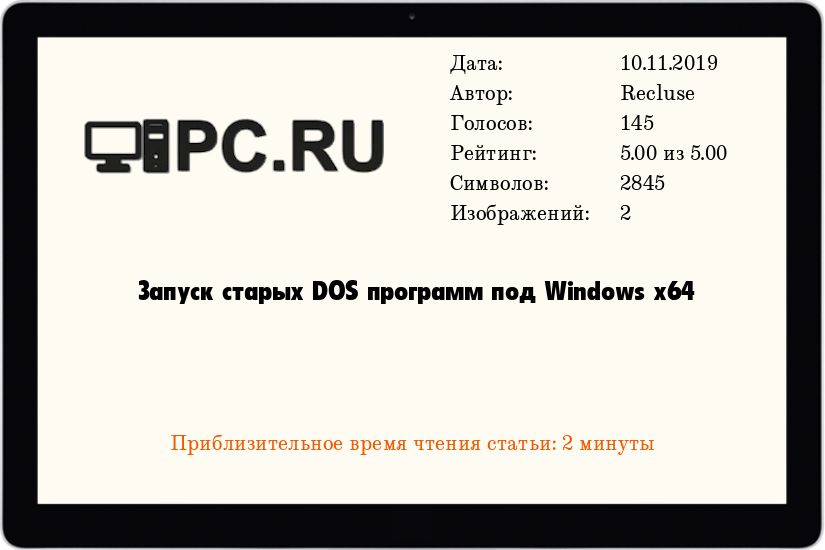
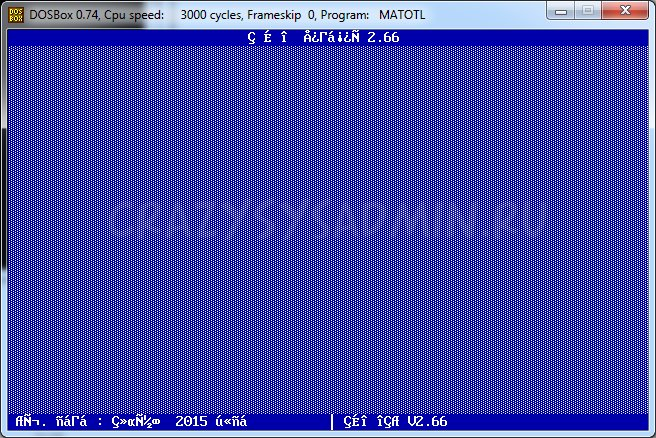


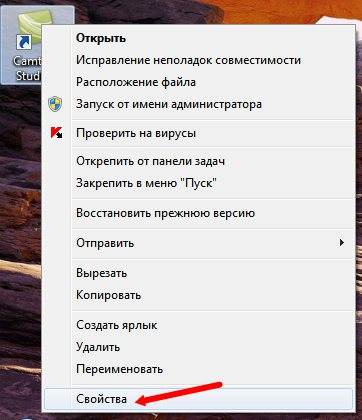


 И что, вообще нет решения данной проблемы?
И что, вообще нет решения данной проблемы?